CAD怎样画出建筑墙线?
设·集合小编 发布时间:2023-04-18 17:12:25 1408次最后更新:2024-03-08 12:15:10
很多从事建筑或者室内设计的朋友,都会使用CAD来进行平面图纸的绘制,但是对于初学者来说还是挺难的。例如建筑需要绘制墙线,那么CAD怎样画出建筑墙线?借助CAD的功能也可以很简单,下面来操作示范一下。
想要玩转“CAD”,快点击此入口观看免费教程→→
工具/软件
硬件型号:联想ThinkPad P14s
系统版本:Windows7
所需软件:CAD2018
方法/步骤
第1步
双击打开cad快捷方式,新建一个文件。
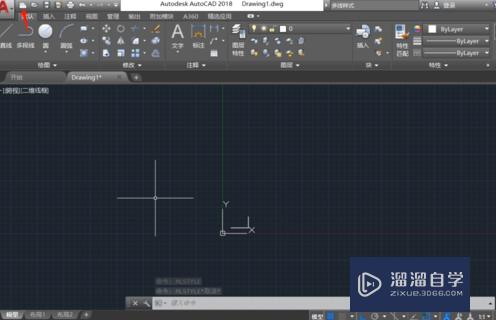
第2步
先创建一个多线的样式,以便于我们操作,使用多线样式快捷命令MLSYLE。
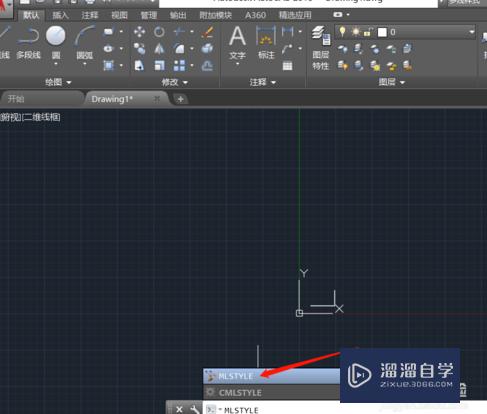
第3步
输入命令后,点击新建。

第4步
把新建的样式命名为墙线。确认后点击直线一栏中的起点和终点。

第5步
例如我们的墙线宽度是200,则在距离一栏中各输入100,-100,颜色则选择成黄色。
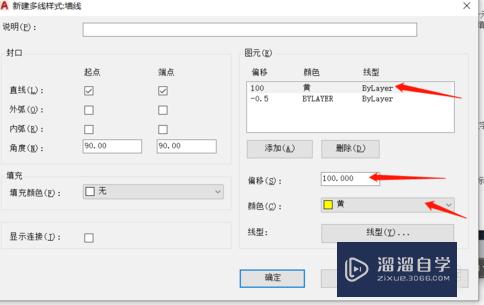
第6步
设置好后,点击确认,回到多线样式管理器页面,在下面可以预览自己创建的墙线,把新建的墙线样式置为当前样式,点击保存。
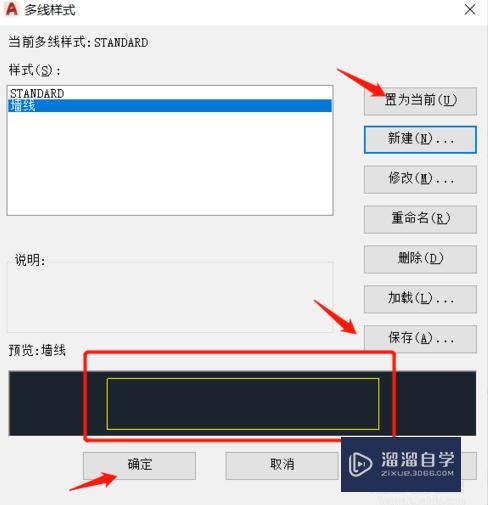
第7步
使用多线工具快捷命令MLINE,输入命令栏,就可以了。

总结
1.双击打开cad快捷方式,新建一个文件。
2.先创建一个多线的样式,以便于我们操作,使用多线样式快捷命令MLSYLE。
3.输入命令后,点击新建。
4.把新建的样式命名为墙线。确认后点击直线一栏中的起点和终点。
5.例如我们的墙线宽度是200,则在距离一栏中各输入100,-100,颜色则选择成黄色。
6.设置好后,点击确认,回到多线样式管理器页面,在下面可以预览自己创建的墙线,把新建的墙线样式置为当前样式,点击保存。
7.使用多线工具快捷命令MLINE,输入命令栏,就可以了。
- 上一篇:CAD2018怎么设置多线样式?
- 下一篇:CAD扩展功能怎么用?
相关文章
广告位


评论列表